Daar fariimaha Verbose ama xaalad aad u faahfaahsan gudaha Windows 10
U oggolow fariimaha Verbose ama Faahfahin sare leh gudaha Windows 10: (Enable Verbose or Highly Detailed Status Messages in Windows 10: )Windows waxa ay soo bandhigtaa farriimaha heerka macluumaadka oo faahfaahsan taas oo tuseysa sida saxda ah waxa dhacaya marka nidaamku bilaabo, xidhidhiyaha, calaamadaynta, iyo hawlgallada calaamadaynta. Kuwan waxaa loo tixraacaa sida fariinta heerka hadalka laakiin asal ahaan waxay curyaamiyeen Windows . Markaa annagoon wax wakhti lumin aan aragno sida loo suurtageliyo(Verbose) fariimaha hadalka ama xaalad aad u faahfaahsan (Highly Detailed Status Messages)Windows 10 iyadoo la kaashanayo casharrada hoos ku taxan.

Daar (Verbose)fariimaha(Highly Detailed Status Messages) Verbose ama xaalad aad u faahfaahsan gudaha Windows 10
Hubi inaad abuurto barta soo celinta(create a restore point) haddii ay wax qaldamaan.
Habka 1: Awood u yeel fariimaha hadalka ama heerka aad u faahfaahsan ee ku jira Tifaftiraha Diiwaanka(Method 1: Enable Verbose or Highly Detailed Status Messages in Registry Editor)
1. Riix Windows Key + R kadibna ku qor regedit(regedit) oo ku dhufo Enter si aad u furto Registry Editor.

2. U gudub furaha diiwaangelinta:
HKEY_LOCAL_MACHINE\SOFTWARE\Microsoft\Windows\CurrentVersion\Policies\System
3.Right-guji Systemka kadibna( System) dooro New > DWORD (32-bit) Value.

Xusuusin:(Note:) Xitaa haddii aad ku jirto Windows 64-bit ah , waxaad weli u baahan tahay inaad abuurto qiimaha 32-bit DWORD .
4.U magacow kan cusub ee la sameeyay DWORD sida VerboseStatus oo ku dhufo Gelida.

5. Hadda laba-guji VerboseStatus DWORD oo u beddel qiimaheeda si waafaqsan:
Si aad u suurtageliso hadalka hadalka: 1 (To Enable Verbose: 1)
Si aad u joojiso hadalka hadalka: 0(To Disable Verbose: 0)

6. Guji OK oo xidh tifaftiraha diiwaanka.
7.Reboot your PC si aad u badbaadiso isbedelada.
Habka 2: Awood u yeel farriimaha xaaladda ee aadka u Faah-faahsan ama Faah-faahsan ee Tifaftiraha Siyaasadda Kooxda(Method 2: Enable Verbose or Highly Detailed Status Messages in Group Policy Editor)
1. Riix Windows Key + R kadibna ku qor gpedit.msc oo ku dhufo Enter.

2. U gudub jidka soo socda:
Computer Configuration > Administrative Templates > System
3. Hubi in aad doorato System ka dibna dhinaca midig ee daaqada laba-guji Muuji siyaasadda fariimaha heerka aad u faahfaahsan.(Display highly detailed status messages policy.)
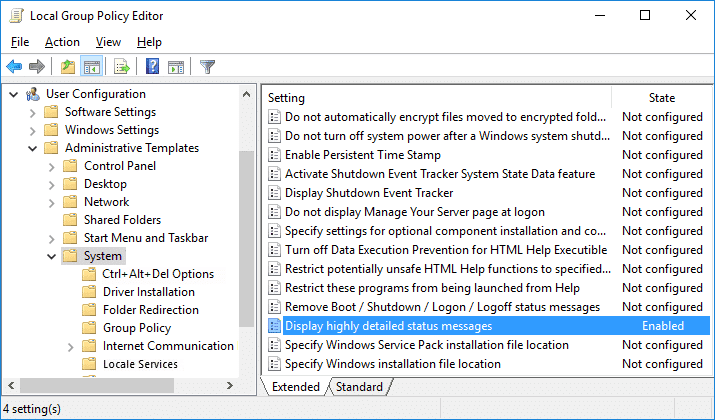
4. Beddel qiimaha siyaasadda kore sida waafaqsan:
Si aad u suurtageliso fariimaha heerka (To Enable Highly Detailed Status Messages: Enabled)
aadka u Faahfaahsan: La dami karo fariimaha heerka aadka u faahfaahsan: Aan la habayn ama la curyaamin(To Disable Highly Detailed Status Messages: Not Configured or Disabled)

Fiiro gaar ah: (Note:) Daaqadaha(Windows) ayaa iska indha tiraya goobtan haddii dejinta heerka fariimaha ka Remove Boot / Shutdown / Logon / Logoff uu shido.
5.Marka lagu sameeyo habka kor ku xusan guji Apply kadibna OK.(click Apply followed by OK.)
6.Marka la dhammeeyo, xidho Siyaasadda Kooxda(Group Policy Editor) oo dib u bilow PC-gaaga.
lagu taliyay:(Recommended:)
- Oggolow ama ka hortag Windows 10 Mawduucyada si aad u bedesho Icons Desktop(Allow or Prevent Windows 10 Themes to Change Desktop Icons)
- Ka saar summada Internet Explorer Desktop-ka gudaha Windows 10(Remove the Internet Explorer icon from Desktop in Windows 10)
- Ka ilaali isticmaaluhu inuu beddelo astaamaha Desktop gudaha Windows 10(Prevent User From Changing Desktop Icons in Windows 10)
- Dami yaraynta tayada gidaarka JPEG ee muraayada miiska Windows 10(Disable Desktop Wallpaper JPEG Quality Reduction in Windows 10)
Taasi waa waxa aad si guul leh u baratay sida loo suurtageliyo fariimaha hadalka ama xaalad aad u faahfaahsan Windows 10(How to Enable Verbose or Highly Detailed Status Messages in Windows 10) laakiin haddii aad wali wax su'aalo ah ka qabto casharkan markaa xor u noqo inaad ku weydiiso qaybta faallooyinka.
Related posts
Daar ama dami heerka Bar gudaha File Explorer gudaha Windows 10
Hagaaji Xaaladda Daabacaadda ee khadka tooska ah gudaha Windows 10
Sida Loo Isticmaalo Korjoogteynta Waxqabadka Windows 10 (Hagaha Faahfaahsan)
Dami Farsamaynta Soo Dhawaynta Qadka gudaha Windows 10
Abuuritaanka nidaam buuxa oo kaabta sawirka gudaha Windows 10 [Hagaha ugu dambeeya]
3 siyaabood oo loogu daro Album Art MP3 gudaha Windows 10
Sida loo Hagaajiyo Diiwaanka Musuqmaasuqay ee Windows 10
3 siyaabood oo lagu kordhin karo VRAM-ka go'ay gudaha Windows 10
Hagaaji kiiboodhka aan lagu qorin Windows 10 Arrinta
Sida loo beddelo iftiinka shaashadda gudaha Windows 10
Ku dar daabace gudaha Windows 10 [GUIDE]
Sida gabi ahaanba looga saaro McAfee Windows 10
Abuur Xakamaynta Dhammaan Hawlaha Gaaban ee Windows 10
Dami sawirka asalka ah ee Desktop gudaha Windows 10
Sida loo Dejiyo Wadaagista Faylasha Shabakadda ee Windows 10
Tilmaanta Mouse-ka ee Windows 10 [XALIYAY]
Dib u Dhig Tilmaamaha iyo Cusboonaysiinta Tayada gudaha Windows 10
Sida loo hagaajiyo cabirida Apps Blurry gudaha Windows 10
Aaladda USB Aan Ku Shaqeyneynin Windows 10 [XALIYAY]
Dib ugu magacow Folder Profile User gudaha Windows 10
